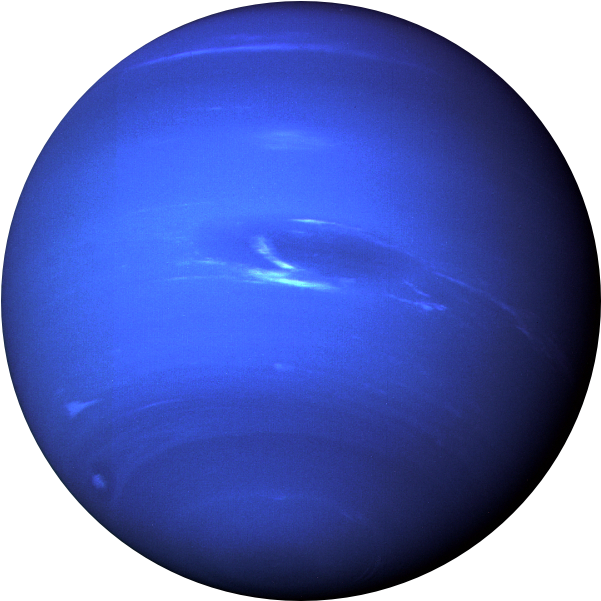
Neptunus adalah aplikasi serbaguna yang menghasilkan suara saat tombol ditekan. Ini menawarkan keuntungan dalam memberikan pengalaman mengetik yang realistis tanpa mengganggu orang di sekitar Anda. Dengan kecepatannya yang superior, penggunaan CPU yang minimal, dan jejak memori yang rendah (6-17MB), Neptune adalah solusi efisien baik Anda ingin menyimulasikan keyboard mekanis, mengubahnya menjadi piano, atau bereksperimen dengan suara lain. Dikembangkan menggunakan Go, Neptune memastikan kinerja dan daya tanggap yang optimal.
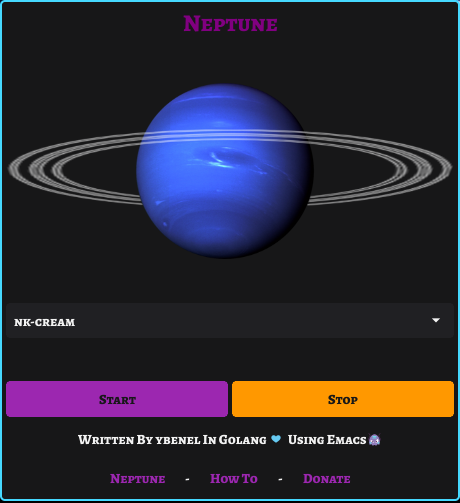
Secara default saya menyediakan binari yang sudah dibuat sebelumnya untuk Linux dan Windows, saya akan menyertakan MacOS juga jika saya memiliki mesin MacOs untuk membangun aplikasi, meskipun dimungkinkan untuk melakukan kompilasi silang dari Linux ke MacOs, ini sangat merepotkan dan memerlukan pembangunan rantai alat dan yang lainnya.
Ada beberapa dependensi runtime yang diperlukan untuk menjalankan/membangun Neptune (cli atau gui). Jika Anda menjalankan berbasis Ubuntu/Debian, ada perubahan besar Anda tidak perlu menginstal salah satu dependensi berikut.
apt install libx11 - 6 libxtst6 libx11 - xcb1 libxcb - xkb1 libxkbcommon0 libxkbcommon - x11 - 0 libasound2 libayatana - appindicator3 - 1 libxxf86vm1 libgl1ARCH menggunakan AUR untuk menginstal dependensi dan paket.
Biner yang dibuat oleh Windows dan Linux ditujukan untuk arsitektur x86_64 (amd64) dan akan segera hadir. Buka Rilis dan unduh build yang sesuai untuk mesin Anda.
yay - S realneptune # ( BINARY )
yay - S realneptune - cli # ( BINARY )
# OR BUILD (GIT VERSION)
yay - S realneptune - git
yay - S realneptune - cli - git sudo dpkg - i Neptune - 1.0 . 2 - 1.deb
# CLI
sudo dpkg - i Neptune - Cli - 1.0 . 2 - 1.deb Untuk menginstal Neptune distribusi Linux Anda (pastikan Anda telah mengunduh rilis terbaru)
mkdir Neptune && tar -xf Neptune.tar.xz -C Neptune/ && cd Neptune ; sudo make installsudo wget https://github.com/M1ndo/Neptune/releases/download/v1.0.2/Neptune-Cli -O /usr/bin/Neptune && chmod +x /usr/bin/NeptunePemberitahuan Penting Windows Defender akan secara keliru menandai file yang dapat dieksekusi sebagai berbahaya. Tapi itu tidak berbahaya karena saya tidak memiliki sertifikat penandatanganan (Masalah ini akan hilang nanti) Jika Anda mendapatkan layar pintar Defender cukup klik Tampilkan dan Jalankan file ini .
Tidak tersedia saat ini (Segera)
Untuk membangun Neptunus, Anda harus memenuhi beberapa persyaratan.
Gunakan TAGS=”nosystray” jika Anda tidak ingin membangun dengan systray (Wajib untuk MacO “systray rusak”). Gunakan PKG=fyne untuk mengemas/membangun dengan fyne.
Untuk mengubah arsitektur dan kompiler, gunakan mis.
GOARCH = arm CC = arm - linux - gnueabihf - gcc CXX = arm - linux - gnueabihf - g ++ make linux # windows , darwin Pastikan Anda telah menginstal semua dependensi runtime.
make linux
# OR
make linux - cli make windows TAGS = "nosystray" make darwin
# OR CLI
TAGS = "nosystray" make darwin - cliCATATAN : GUI Neptune juga dibangun dengan CLI Mode Untuk menjalankan Neptune dalam mode CLI
Neptune - cli - download # ( Downloads Missing sounds "First time run" ) Neptune - cli - soundkey "Alpacas" # Use Alpacas Soundkey Neptune - lst # List Available installed sound keys. Usage of Neptune:
- cli
Run in CLI instead of GUI
- download
Download all other soundkeys
- lst
List all available sounds
- sounddir string
Sounds directory
- soundkey string
Soundkey to use default ( nk - cream )
- verbose
Verbose output ( Debugging )
- volume float
Set volume ( 0 to 1 ) ( default 1 ) Secara default, suara kunci nk-cream tertanam di aplikasi sehingga tidak memerlukan aset apa pun. Secara default, saat pertama kali Anda menjalankan aplikasi dalam mode GUI , suara yang hilang akan diunduh dan aplikasi akan dimulai ulang sendiri.
Lihat Tutorial ini Menampilkan cara membuat soundkey Anda sendiri.
Mengatur/Membuat kunci khusus sangat sederhana dan tidak perlu menulis konfigurasi apa pun. Berada di folder berikut
~/.local/share/Neptune%AppData%Neptune (C:UsersYbenelLocalAppdataRoamingNeptune)LibraryApplication SupportNeptune buat folder dengan nama apa pun yang Anda inginkan lalu buat file bernama config.json (jangan khawatir tidak ada konfigurasi) Lalu misalkan Anda ingin membuat custom key untuk “key a” yang harus Anda lakukan hanyalah memindahkan custom Anda berkas suara. Seharusnya .wav atau .ogg dan beri nama a.wav dan hanya itu.
alt -> alt.wav atau alt.ogg Jika Anda tidak yakin tentang nama kuncinya, bacalah variabel file ini LEcode2Char
Katakanlah Anda ingin membuat suara khusus tetapi Anda tidak ingin menyesuaikan setiap kunci. Di sinilah peran tombol suara cadangan. Yang harus Anda lakukan hanyalah memiliki file suara yang akan diputar untuk setiap kunci lain yang tidak memiliki file suara. File fallback bisa dimana saja (hanya perlu memiliki kata kunci fallback) Dan bisa ada beberapa file fallback (semua file fallback akan digunakan secara acak pada setiap klik)
fallback . wav
fallback2 . wav
fallback3 . ogg
fallbackgg . wav Neptune mendukung acara utama. sehingga ketika Anda mengklik sebuah tombol maka akan terdengar suara dan ketika Anda melepas tombol tersebut maka akan terdengar suara lain.
Untuk menentukan keyound multi peristiwa. cukup tambahkan kata kunci -up ke file suara.
Katakanlah Anda memiliki file suara untuk tombol “shift”, seperti shift.wav ini akan diputar saat tombol ditekan. Karena ketika dirilis, file suara itu seharusnya shift-up.wav .
alt.wav , file suara acara rilisnya adalah alt-up.wav Ini juga berfungsi untuk kunci fallback , sehingga bisa ada fallback.wav fallback-up fallback2.ogg fallback2-up.ogg dan seterusnya. Namun ada satu hal yang Anda tambahkan untuk memberi tahu Neptune bahwa soundkey ini mendukung multi-acara.
Edit config.json di direktori soundkey yang Anda buat dan tambahkan ini (nama opsional).
{
"name" : " blabla " ,
"support-events" : true
}Jika Anda ingin mempertimbangkan untuk mendukung proyek ini dengan berdonasi, silakan menyisihkan sejumlah uang tunai di sini
Ditulis oleh Ybenel
AGPLv3